Switch L2 gestionable QNAP QSW-M2116P-2T2S
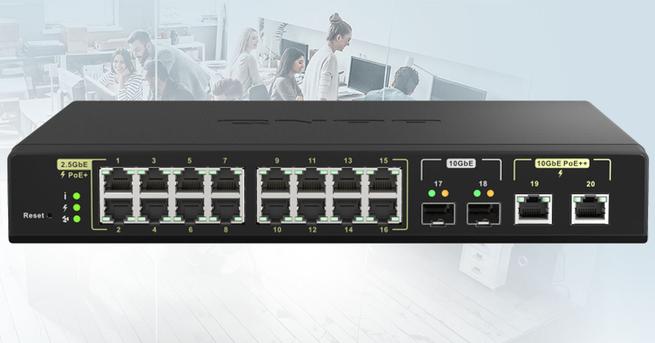
Os presentamos un completo análisis del switch gestionable profesional QNAP QSW-M2116P-2T2S, un modelo realmente interesante debido a su versatilidad y a sus especificaciones hardware. Este nuevo modelo dispone de todos sus puertos Ethernet Multigigabit, además, dispone de un total de 4 puertos 10G, para configurar enlaces troncales a la máxima velocidad y también para conectar servidores que necesiten un gran ancho de banda en la red local. Además, disponemos de la tecnología PoE en todos sus puertos Ethernet, por lo que podremos alimentar una gran cantidad de equipos como puntos de acceso WiFi 6, cámaras IP profesionales y cualquier dispositivo que pueda ser alimentado con PoE. Hoy en RedesZone os vamos a enseñar en detalle cómo es este nuevo switch y el rendimiento real que hemos conseguido.
Características hardware del switch
Este nuevo switch gestionable L2 incorpora un total de 20 puertos Ethernet para conectar diferentes equipos cableados a él, y 18 de estos puertos son PoE, por lo que podremos alimentar dispositivos a través del propio cable de red, sin necesidad de alimentación adicional, ideal para puntos de acceso WiFi profesionales y otros dispositivos. Este nuevo switch dispone de los siguientes puertos:
- 16 puertos 2.5G Multigigabit con soporte PoE+. Gracias a estos puertos vamos a poder proporcionar una velocidad de hasta 2.5Gbps Full Duplex a todos los dispositivos que conectemos, además, tenemos soporte para el estándar PoE+ por lo que podremos proporcionar una potencia de hasta 30W por cada uno de los puertos. Al soportar el estándar 802.3at también soporta PoE (estándar 802.3af) por lo que es compatible con ambas tecnologías. Al ser Multigigabit vamos a poder sincronizar a velocidades de 2.5Gbps, 1Gbps y también a una velocidad de 100Mbps, ideal para tener la máxima versatilidad posible. Por supuesto, estos puertos cuentan con autonegociación, downshift y también Auto MDI/MDIX para evitar tener que usar claves planos y cruzados, ya que el switch se encargará de hacer todo de forma automática.
- 2 puertos 10G con conector SFP+. Este equipo dispone de dos puertos SFP+ a 10Gbps, aunque también es compatible con transceivers y cables DAC que sea de 1Gbps. Gracias a estos puertos vamos a poder conectar cables de fibra óptica o cables DAC para proporcionar el mejor rendimiento posible, ideal para configurar aquí los enlaces troncales.
- 2 puertos 10GBASE-T Multigigabit con PoE++. Gracias a estos puertos vamos a poder conseguir velocidades de hasta 10Gbps Full-Duplex, al ser Multigigabit los clientes cableados podrán sincronizar a velocidades de 10Gbps, 5Gbps 2.5Gbps, 1Gbps y también 100Mbps, ideal para tener la mejor versatilidad posible. Una característica muy importante de estos puertos es que son PoE++ con el estándar 802.3bt, por lo que va a poder proporcionar una potencia de hasta 90W por puerto.
Este nuevo switch dispone también de un puerto Gigabit Ethernet RJ-45 en la parte trasera del equipo que actúa a modo de gestión únicamente, es decir, con este puerto podremos administrar el switch gestionable fuera de banda, por lo que también debemos tenerlo muy en cuenta. En esta zona trasera también tenemos el típico conector Kensington para evitar robos. En la zona frontal del switch tenemos un botón de RESET para restaurar a valores de fábrica el equipo, y todos los LEDs de estado del switch.
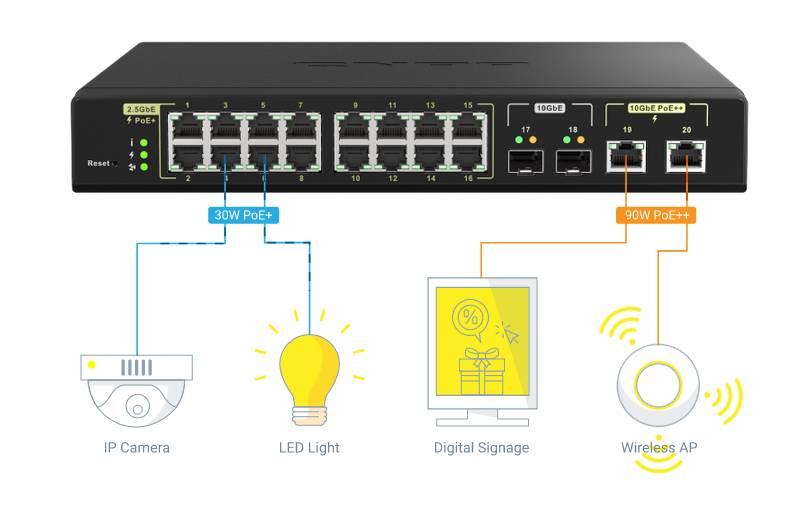
Uno de los aspectos más importantes de un switch PoE es el «Power Budget«, es decir, la potencia máxima PoE que es capaz de proporcionar. En el caso de este switch, soporta un máximo de 280W, un Power Budget realmente elevado que nos permitirá alimentar una gran cantidad de dispositivos, como puntos de acceso WiFi 6 o cámaras IP profesionales que usen PoE.
En cuanto a las características de rendimiento de este modelo, tiene una capacidad de switching de 160Gbps, una capacidad de switching sin bloqueo de 80Gbps, una tabla de direcciones MAC de hasta 32K y soporta Jumbo Frames a 9K de tamaño. Este switch gestionable dispone de dos pequeños ventiladores inteligentes para extraer el aire caliente de su interior, no obstante, hemos comprobado que en reposo o con poco tráfico, el sonido de los ventiladores casi no se oye.
En cuanto a las dimensiones de este modelo, son de 43,5 x 285 x 234,8 mm y es enrackable, dentro de la caja tenemos los soportes para ponerlo en el rack correctamente, por último, tiene un peso de 2,08Kg.
Características del firmware QSS
El sistema operativo QSS de QNAP incorporado en este switch es muy completo, vamos a tener una gran cantidad de opciones de configuración y administración L2, lo normal en este tipo de dispositivos ya que están orientados a un público profesional, o al menos, a usuarios que necesiten crear una red compleja con VLANs, QoS y otras funcionalidades muy importantes.
Funciones L2
Este switch nos permite configurar los puertos en detalle, podremos fijar una velocidad y duplex, si queremos activar o no el control de flujo, e incluso si queremos activar los Jumbo Frames en cada uno de los puertos físicos que tenemos en el switch. Otras opciones muy importantes son las relacionadas con el PoE, en este caso, vamos a poder fijar una prioridad de los puertos por si sobrepasamos los 280W de Power Budget que tenemos como máximo en este equipo, además, podremos configurar la programación del PoE en un determinado horario, ideal para programar el encendido y apagado de la alimentación de los puertos cuando nosotros queramos.
Otras características muy importantes son las VLANs, vamos a poder configurar los diferentes puertos con el estándar 802.1Q VLAN Tagging, también podremos configurar Link Aggregation con LACP o estático con 2 o más puertos, debemos recordar que para que funcione LACP es necesario que los puertos sincronicen a la misma velocidad y que pertenezcan a la misma VLAN, de lo contrario, no funcionará.
Este modelo también nos permite configurar el limitador de ancho de banda por puerto, tanto ancho de banda entrante como saliente, por lo que tendremos una gran versatilidad en este aspecto. El QNAP QSW-M2116P-2T2S dispone de IGMP Snooping para gestionar de manera eficiente el tráfico Multicast, también tenemos Port Mirroring para reenviar todo el tráfico entrante y/o saliente a un puerto donde tengamos una analizador de paquetes, y también tenemos el protocolo LLDP e incluso una funcionalidad para evitar los bucles en el propio switch, por si nos equivocamos a la hora de conectar los cables de red.
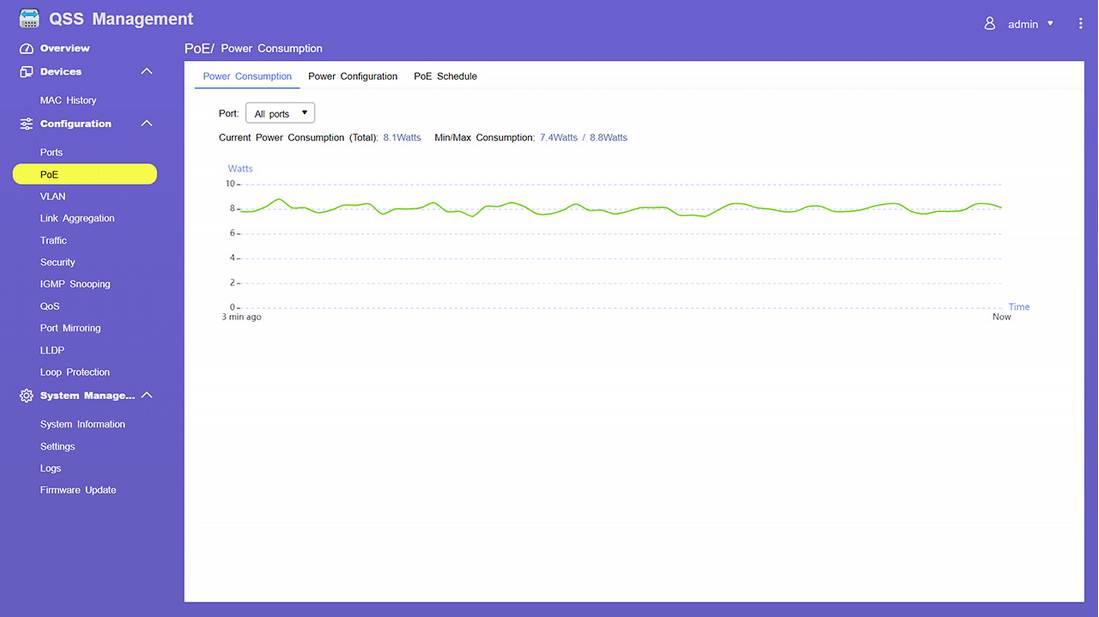
QoS y seguridad
Este switch dispone de un QoS para priorizar diferentes puertos, podremos priorizar tanto a nivel de puertos físicos como también a nivel de VLANs, pero lógicamente no podremos usar ambas priorizaciones de forma simultánea, algo completamente normal.
Este equipo también incorpora la funcionalidad de ACL o listas de control de acceso, podremos crear varias listas de control de acceso basadas en IP, no basadas en MAC porque el chipset no lo soporta, pero podremos definir las políticas de estas ACL de manera fácil y rápida a través de la interfaz web de configuración.
Tal y como podéis ver, este switch gestionable dispone de todas las funcionalidades típicas de un switch gestionable, excepto el protocolo STP/RSTP para evitar los bucles a nivel L2, QNAP nos ha informado que esta función estará disponible en la versión 2.0 de QSS que estará disponible en los próximos meses, por tanto, actualmente no disponemos de STP o RSTP que consideramos una característica fundamental.
En el siguiente vídeo podéis ver el switch QNAP QSW-M2116P-2T2S al detalle:
Una vez que ya conocemos sus características técnicas, vamos con el análisis externo del equipo.
Análisis externo
Este nuevo switch QNAP QSW-M2116P-2T2S viene en la típica caja de cartón de los equipos del fabricante QNAP. En la parte frontal de la caja encontraremos una pegatina muy grande con las principales características del switch, aquí podremos ver que dispone de puertos 2.5GbE y también puertos 10GbE, además, es PoE y tiene una interfaz gráfica de usuario para administrar el switch L2. También nos vamos a encontrar con todas las especificaciones que ya os hemos explicado en la introducción del análisis.
En el interior de la caja podremos ver el switch perfectamente protegido, y también veremos tanto la documentación incorporada como los accesorios. El contenido de la caja de este switch gestionable es:
- Switch L2 QNAP QSW-M2116P-2T2S.
- Cable de alimentación.
- Soportes para el rack.
- Tornillería para poner los soportes del rack y los tacos de goma de 3M para ponerlo encima de una mesa.
- Documentación: guía de instalación rápida y la garantía del producto.
En la siguiente galería podéis ver en detalle todo lo que incorpora la caja de este equipo:

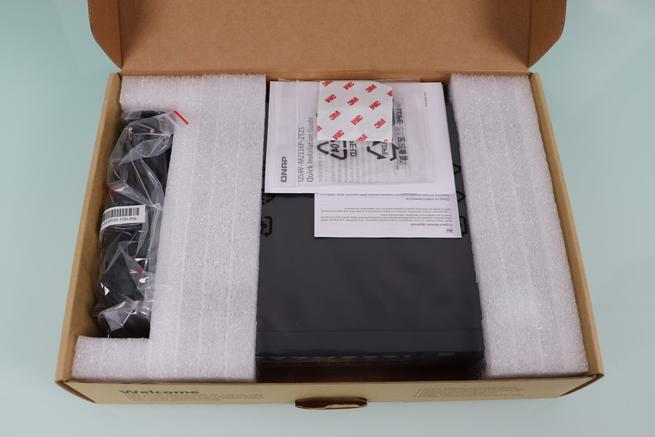

El cable de alimentación incorporado en este equipo tiene el típico conector schucko a un lado, y en el otro extremo tenemos el conector de tres pines típico. También vamos a ver los dos soportes para enrackar este switch, debemos tener en cuenta que este tipo de equipos suelen estar en un armario rack. Por supuesto, vamos a tener los correspondientes tornillos para los soportes del rack, y también tenemos los tacos de goma por si ponemos este switch encima de una mesa.



En cuanto a la documentación incorporada, tendremos la garantía del producto y la completa guía de instalación rápida. En esta guía de instalación rápida nos vamos a encontrar con el contenido de la caja del switch, y también podremos ver todas las partes del switch con sus puertos físicos, LEDs de estado y botón de RESET para restaurar a valores de fábrica, además, también podremos ver el conector de alimentación y el puerto Gigabit Ethernet para la gestión de este switch y el conector Kensington. Por último, podremos ver cómo conectar este switch a un ordenador, qué debemos configurar en el PC para acceder a la administración vía web del switch en caso de que no haya un servidor DHCP en la organización, y, finalmente, podremos ver las principales especificaciones en forma de tabla.
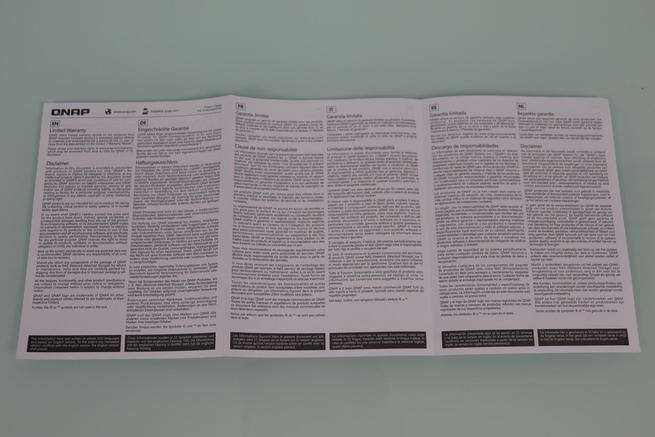
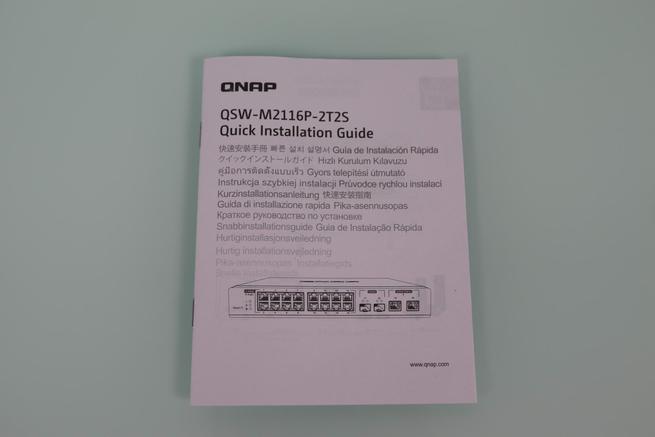
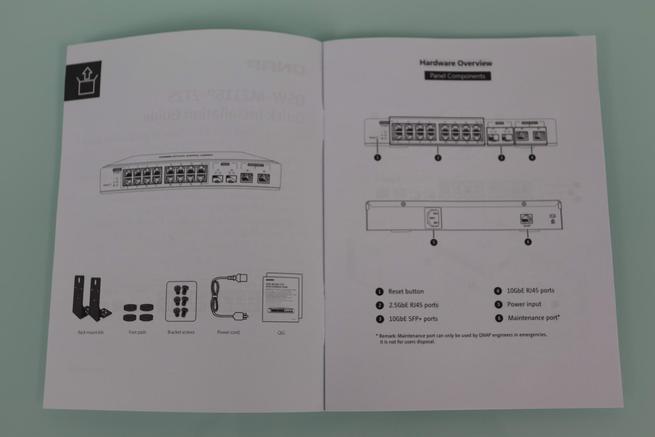
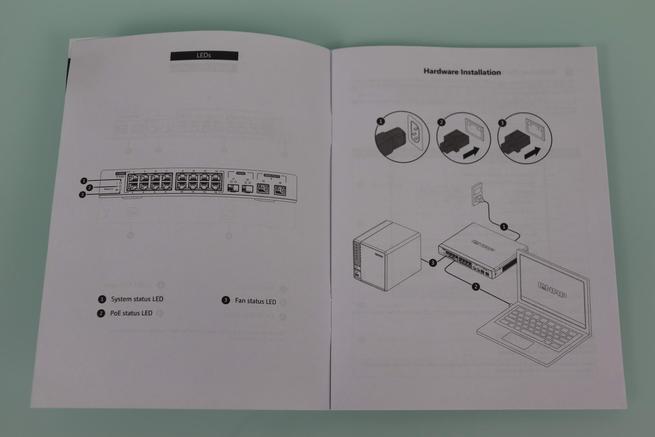
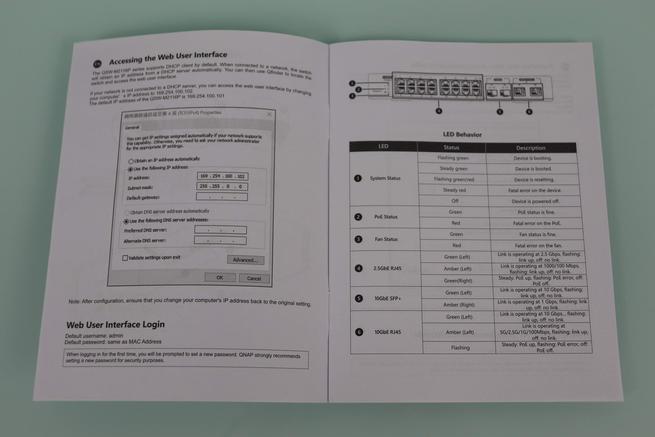
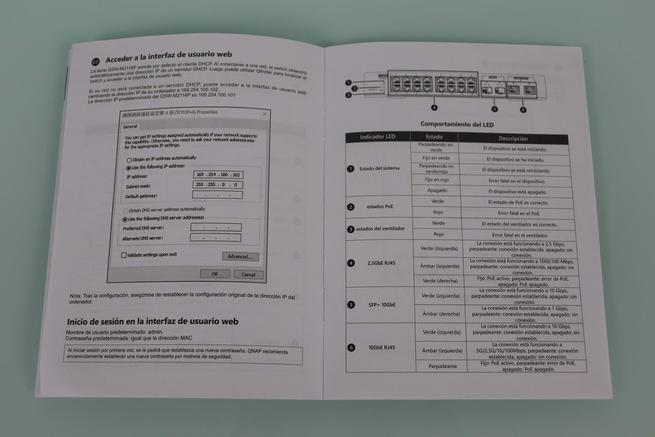
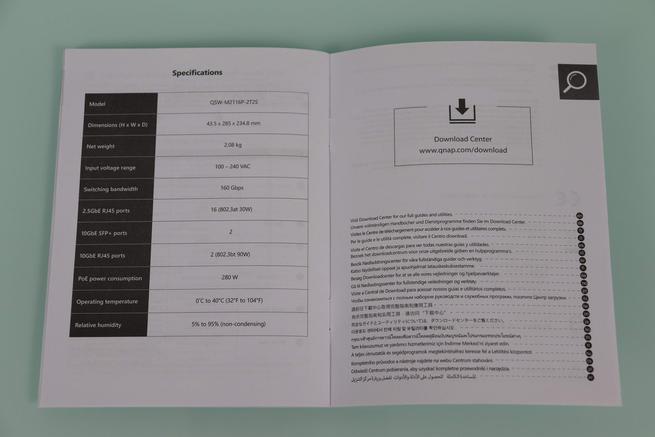
En la zona superior de este switch podremos ver el logo del fabricante QNAP en forma de relieve, en la parte inferior derecha podremos ver una pequeña pegatina con el modelo exacto del equipo, y también las principales especificaciones técnicas como la velocidad de todos sus puertos, el PoE Budget máximo que soporta, así como la capacidad de switching del equipo.


En la parte frontal de este switch es donde podremos ver los LEDs de estado del equipo y de cada uno de sus puertos Ethernet, también tendremos en la parte izquierda el botón de RESET para restaurar a valores de fábrica este switch. En la parte central podremos ver los 16 puertos 2.5G Multigigabit con soporte PoE+, los dos puertos 10GbE con conector SFP+ y también los dos puertos 10GBASE-T Multigigabit con soporte para PoE++.



En el lateral derecho podremos encontrar los típicos agujeros para colocar el soporte del rack, y también una gran rejilla de ventilación que permitirá que el aire frío entre en el switch y refrigere los componentes internos. En el lateral izquierdo podremos ver dos ventiladores inteligentes que se encargarán de extraer el aire caliente del interior del switch, también encontraremos los tres agujeros para el soporte del rack.


En la parte trasera podemos encontrarnos con el conector de alimentación de este switch, porque la fuente de alimentación es interna. También veremos el puerto Gigabit Ethernet para la administración dedicada de este switch, una gestión fuera de banda. También disponemos de un puerto Kensington que nos permitirá evitar posibles robos del equipo.



En la zona inferior de este switch podremos ver el número de serie del equipo, la dirección MAC, la dirección IP de administración en caso de no tener un servidor DHCP, y también el nombre de usuario de administración predeterminado así como su contraseña de acceso.


Una vez que hemos visto en detalle cómo es este switch gestionable con puertos 10G Multigigabit, vamos a irnos directamente al laboratorio de pruebas para comprobar el rendimiento real de la conexión 10G de este equipo.
Laboratorio de pruebas
Este switch gestionable L2 trabaja en la capa de enlace de la pila de protocolos TCP/IP. Si conectamos este dispositivo a un router, y dos ordenadores en configuración cliente-servidor iperf3 al switch, todo el tráfico entre los PC pasará por el switch y no por el router (capa de red), siempre que no tengamos VLANs. Para la realización de estas pruebas con este switch 2.5G Multigigabit y que también tiene puertos 10G Multigigabit hemos usado cables Cat 8 y dos PC con tarjetas de red ASUS XG-C100C para que no tengamos ningún tipo de cuello de botella. La configuración del switch es la predeterminada, es decir, tenemos activada la velocidad automática y los Jumbo Frames a 9K. En las tarjetas de red de los ordenadores también hemos fijado el uso de Jumbo Frames.
El rendimiento que hemos conseguido con los dos ordenadores en los puertos 2.5G Multigigabit es el siguiente:
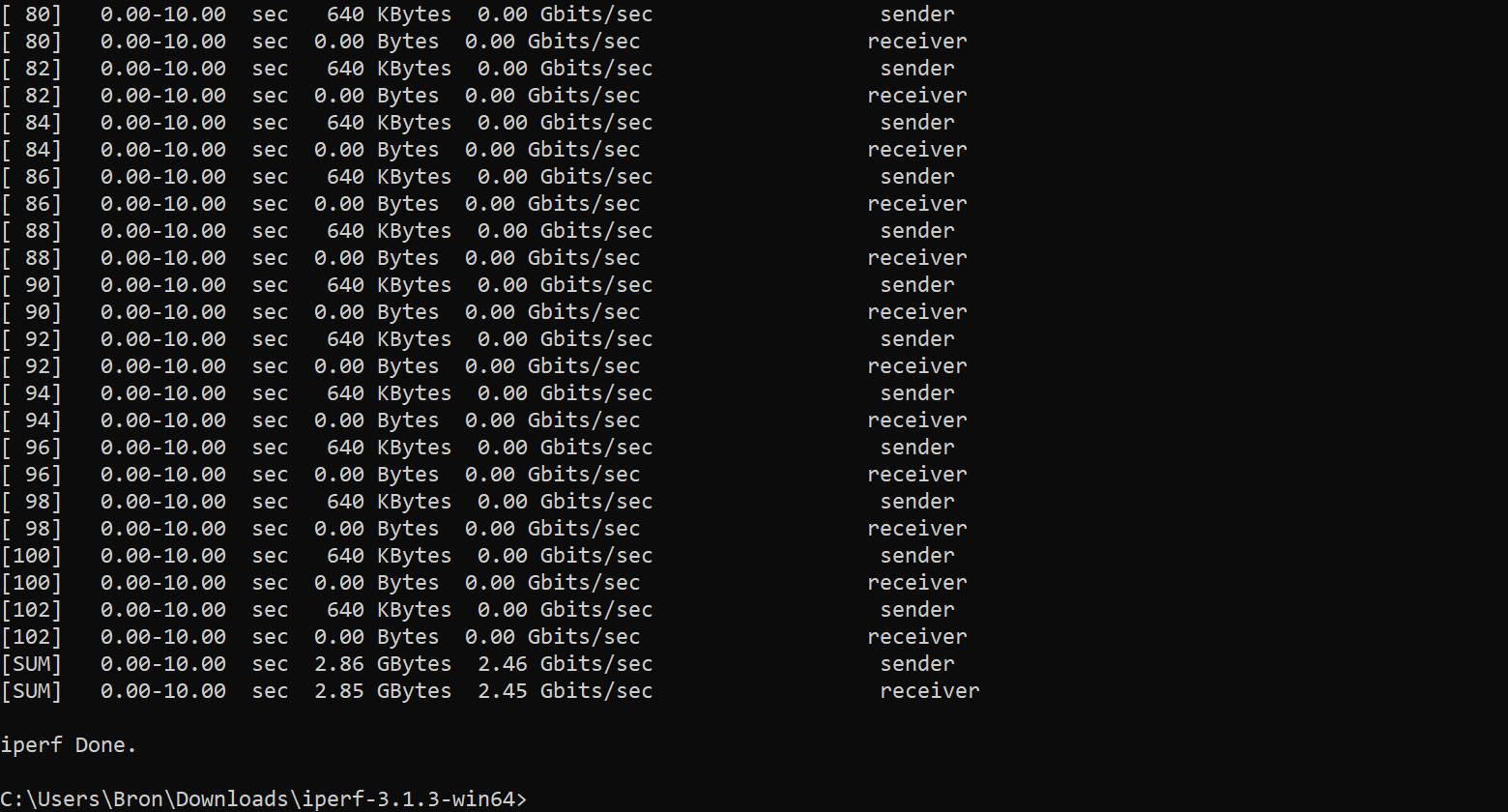
Tal y como podéis ver, obtenemos un rendimiento real de 2,45Gbps, lo máximo posible debido a la pérdida de datos útiles por cabecera. El rendimiento en esta prueba es excelente.
El rendimiento que hemos conseguido con los dos ordenadores en los puertos 10GBASE-T Multigigabit es el siguiente:
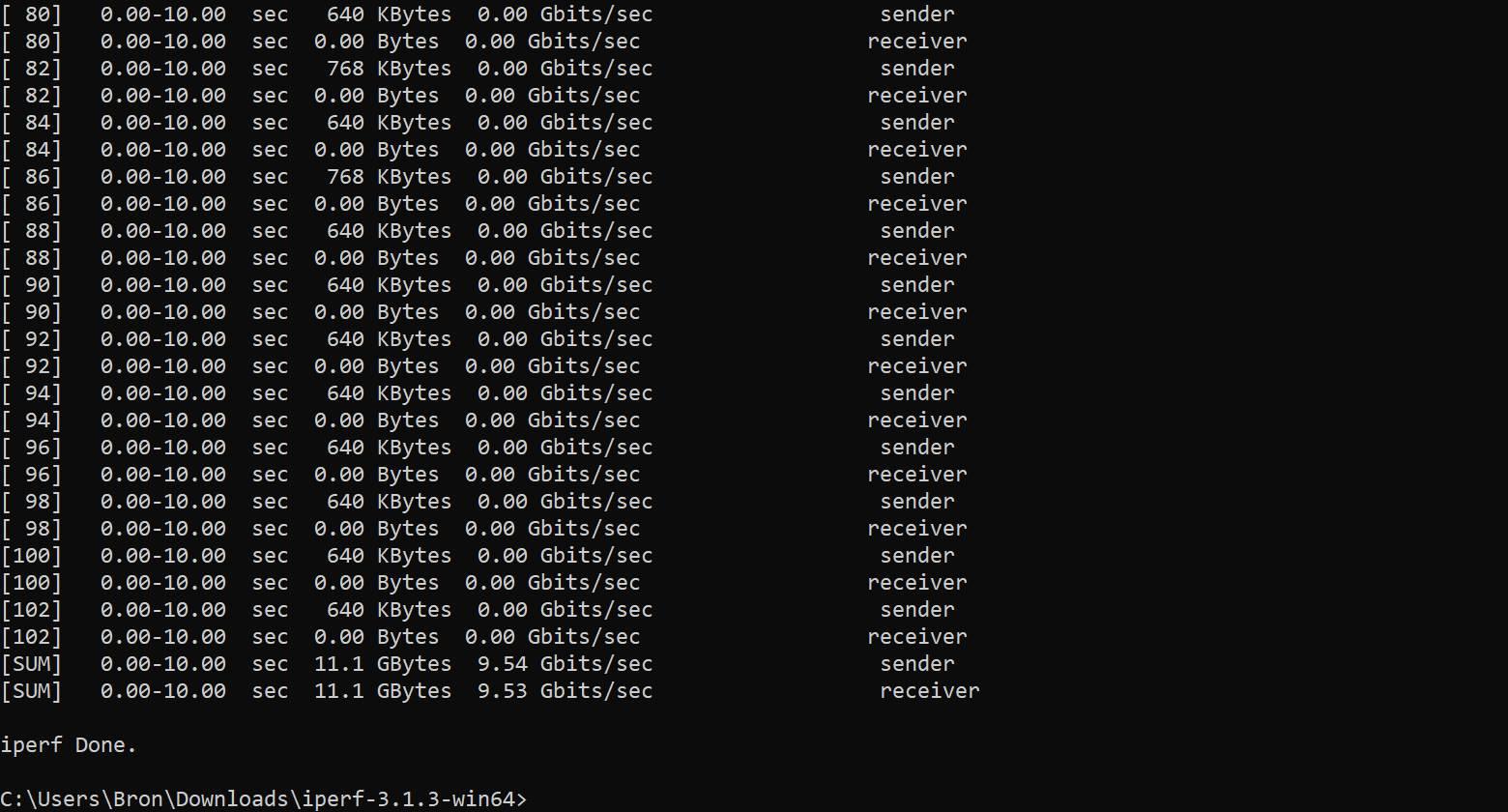
Tal y como podéis ver, obtenemos un rendimiento real de 9,53Gbps, generalmente la velocidad máxima en estos casos suele rondar los 9,8Gbps, no obstante, tenemos un rendimiento que también es excelente.
Una vez que hemos comprobado que el rendimiento de este equipo es excelente, vamos a ver en detalle el firmware de este switch gestionable L2 y todas las funcionalidades que incorpora.
Análisis completo del firmware QSS
El firmware de este switch es el QSS que hemos visto en otros equipos de similares características del fabricante QNAP. De manera predeterminada tenemos el cliente DHCP activado, de lo contrario, tendremos que acceder a través de la dirección IP predeterminada que encontramos en la documentación (guía de instalación rápida) o bien en la pegatina que tenemos en la parte inferior del equipo. El nombre de usuario es «admin» y la contraseña es la dirección MAC del equipo.
En cuanto entramos en el menú principal podremos introducir la clave predeterminada, y pinchamos en «Log in» para iniciar sesión:
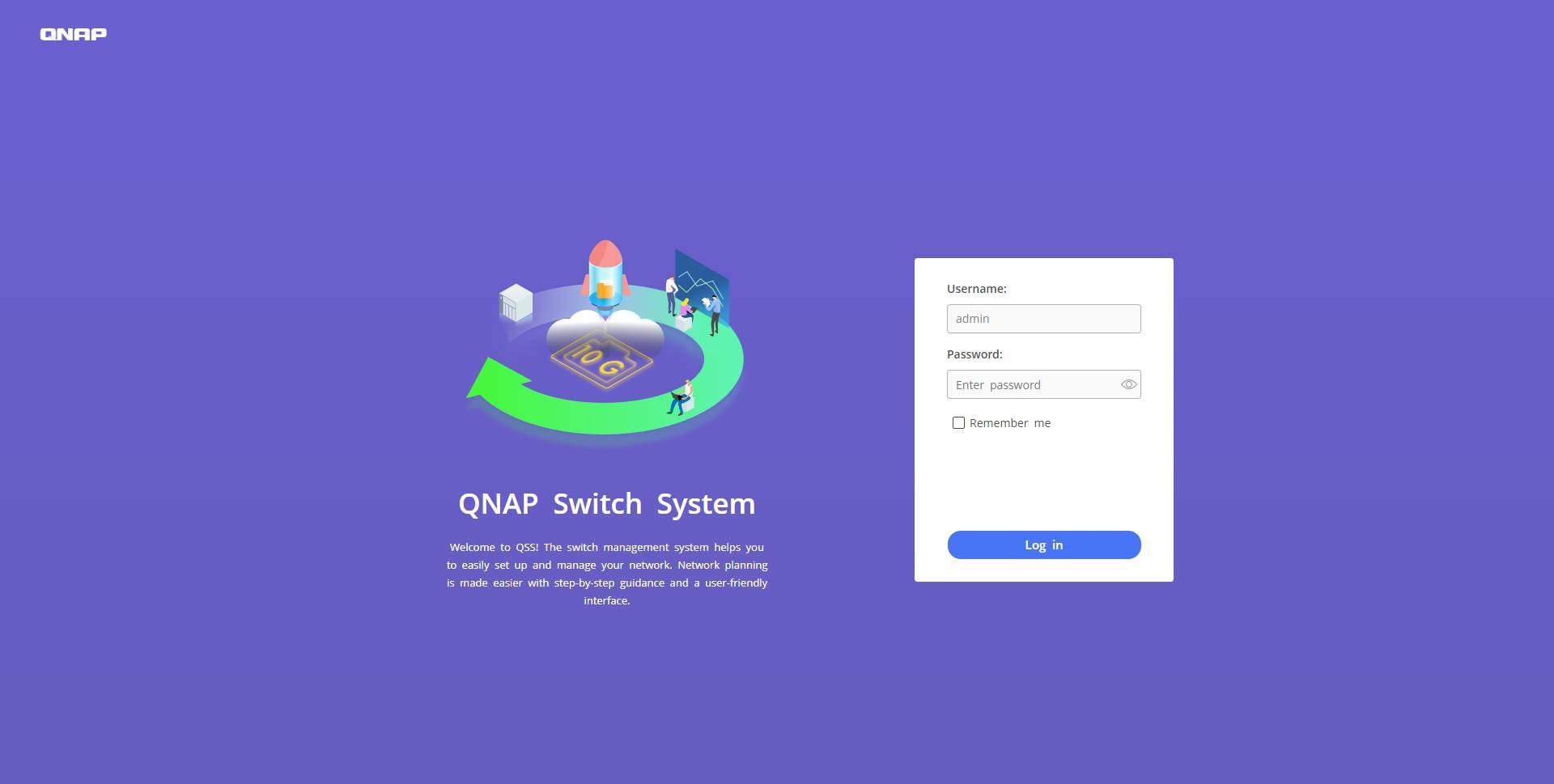
En el primer inicio de sesión, el switch nos recomendará cambiar la contraseña predeterminada del equipo, introducimos una nueva contraseña y confirmamos la contraseña, ahora podremos iniciar sesión nuevamente con esta nueva clave y acceder a todas las opciones de configuración.
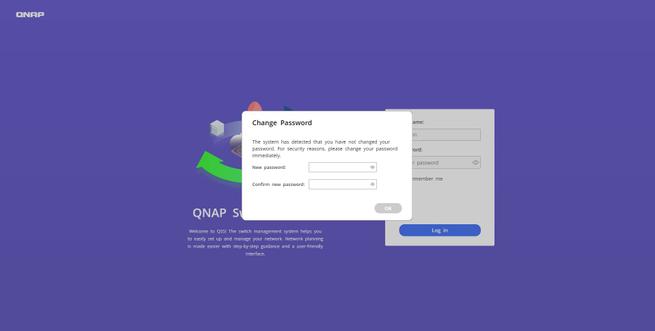
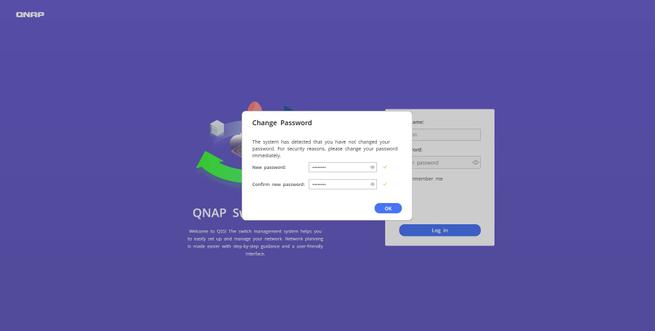
Ahora os vamos a mostrar todas las opciones de configuración disponibles en el firmware QSS en este modelo de switch.
Menú principal
En el menú principal vamos a poder ver el uso de procesador del switch, la temperatura, el firmware que tenemos instalado, la dirección MAC, la dirección IP asignada por el servidor DHCP y también el controlador del switch. Además, podremos ver el máximo de consumo PoE, el consumo de PoE actual y el disponible, así como el controlador del PoE que tenemos en este modelo. También podremos ver en todo momento el estado global del PoE y el estado específico de cada uno de los puertos disponibles.
Por supuesto, también podremos ver el estado de los diferentes puertos del switch a nivel de sincronización y conexión de los diferentes equipos, así como si tenemos equipos alimentados con PoE o solamente se les está proporcionando datos.
También podremos ver el estado general de las VLANs que tengamos creadas y qué puertos pertenecen a cada una de las VLANs que podemos crear. Por último, veremos el estado del Link Aggregation para ver rápidamente qué enlaces físicos tenemos configurados para un solo enlace lógico.
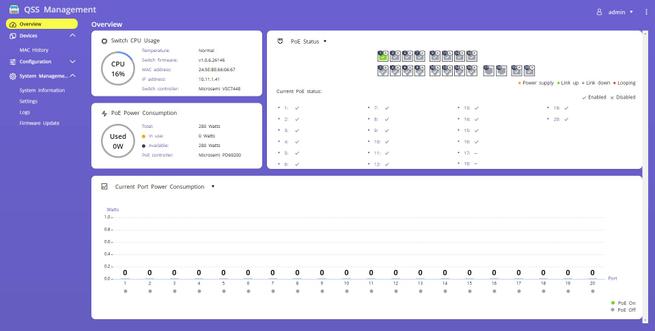
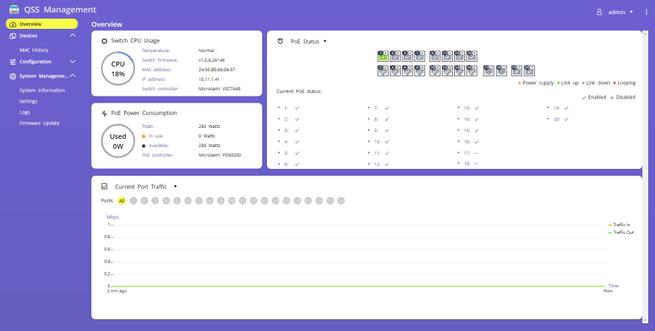
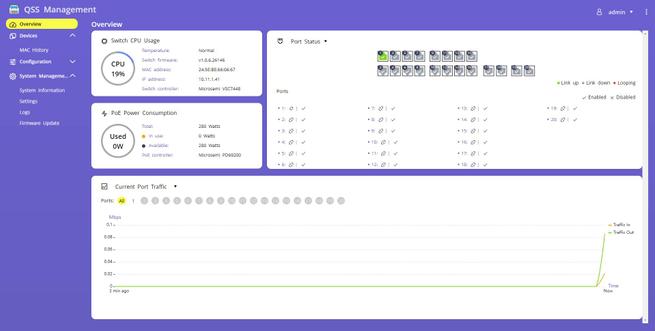
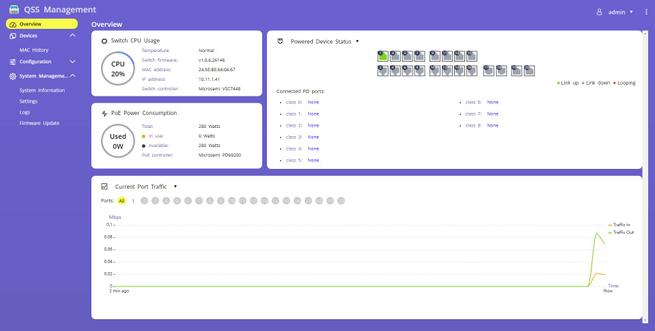
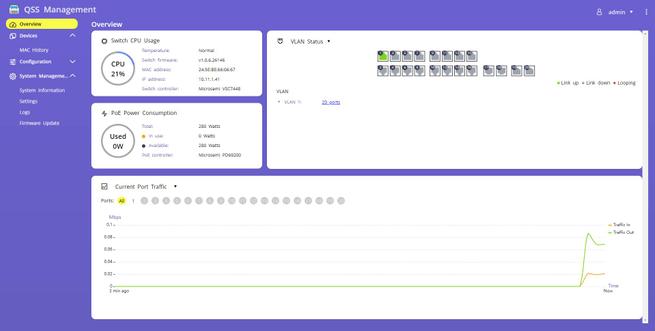
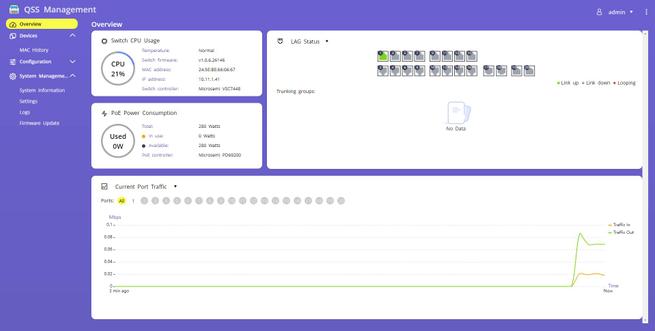
Gracias a las gráficas incorporadas en el firmware, podremos ver en todo momento el comportamiento del equipo y de todo el tráfico de red disponible.
Dispositivos
En la sección de «Devices» podremos ver todas las direcciones MAC que ha detectado el switch, y también podremos encender estos equipos vía WoL gracias a que tenemos un botón específico para ello, ideal para enviarles el «paquete mágico» y despertar a esos dispositivos en cuestión.
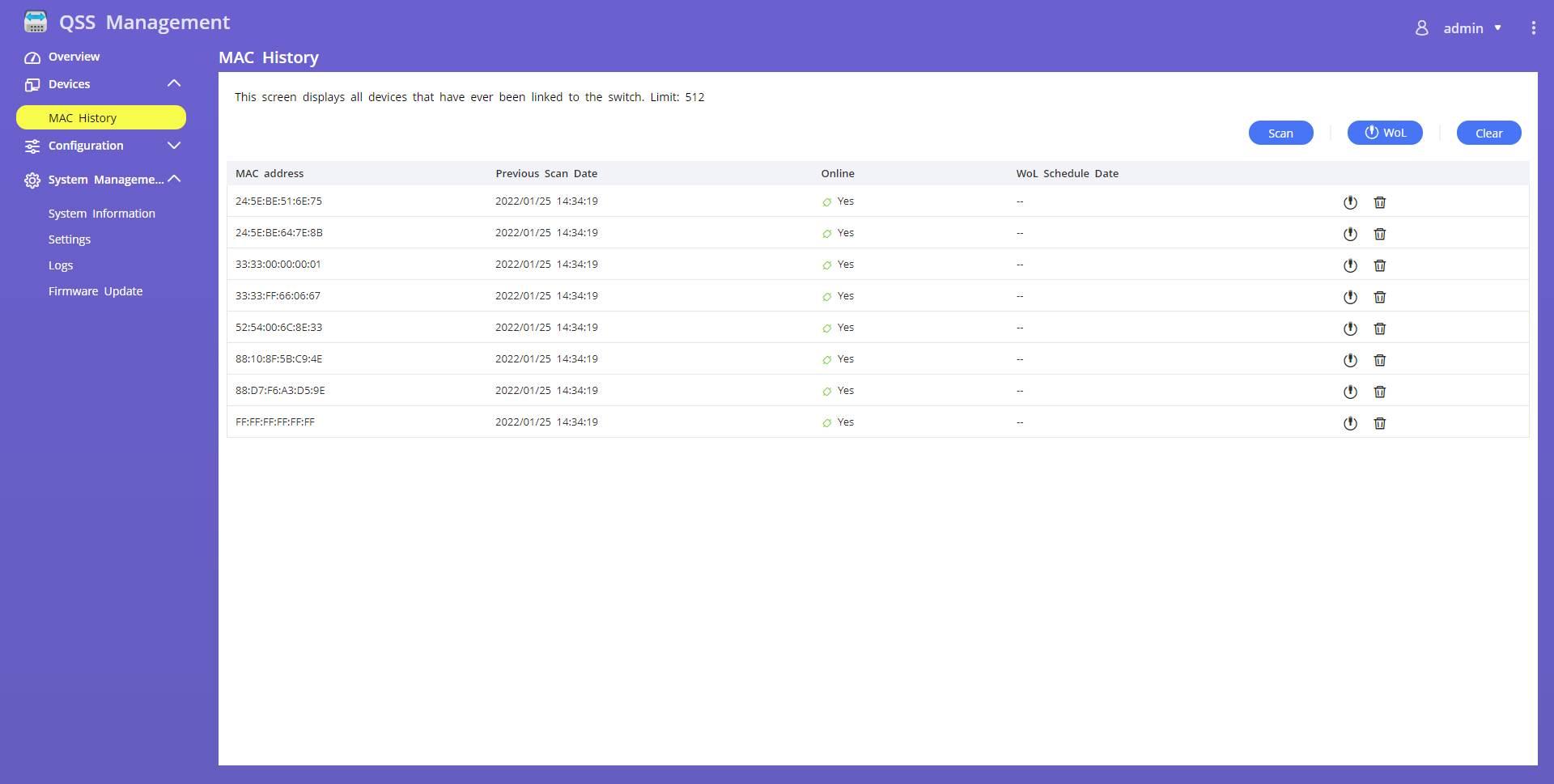
En este menú podremos ver todas las direcciones MAC que atraviesan el switch, si tenemos equipos conectados cuyo tráfico no pasa por este switch, no lo detectará, como es lógico.
Configuración
En la sección de «Configuration» es donde vamos a poder realizar todas las configuraciones a nivel de puertos, PoE, VLANs y muchas otras opciones disponibles en el QNAP Switch System que tenemos disponible en este equipo. A continuación, os vamos a detallar todas las opciones de configuración disponibles en este switch.
Puertos
En la sección de «Ports» vamos a poder ver el estado general de todos y cada uno de los puertos, si tenemos el enlace levantado, si está el puerto habilitado, la velocidad de sincronización actual y si el control de flujo está habilitado o no. También podremos ver si tenemos algún tipo de bucle en el switch, las estadísticas de los paquetes en tiempo real a nivel de paquetes, bytes, errores, paquetes bloqueados y los filtrados.
En cuanto a las configuraciones que podemos realizar, podemos habilitar o deshabilitar los diferentes puertos, configurar la velocidad y el dúplex de los diferentes puertos, habilitar o no el control de flujo e incluso podremos configurar el tamaño máximo de las tramas, aunque de forma predeterminada están habilitados los Jumbo Frames a 9K.
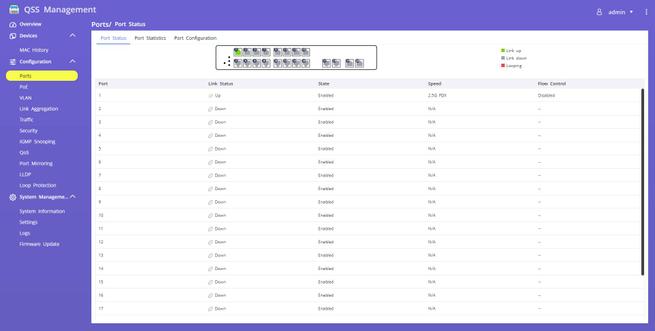
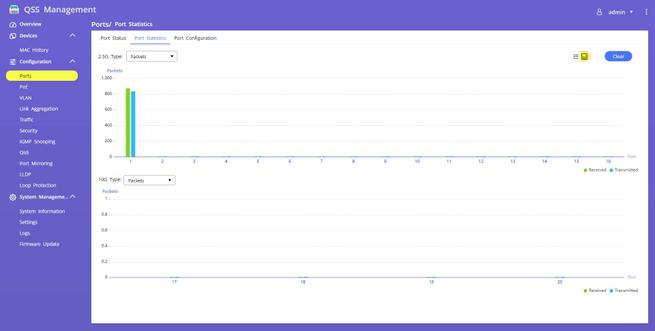
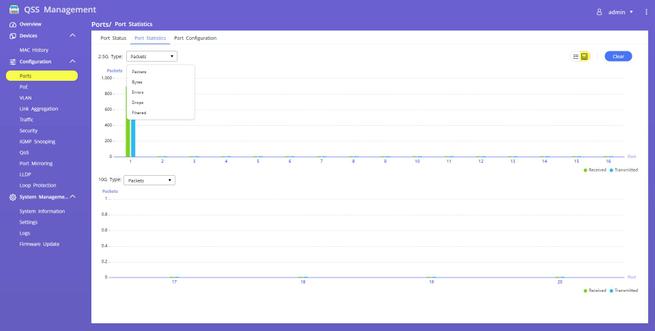
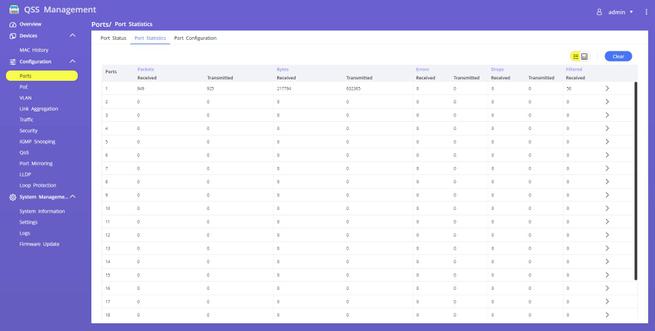
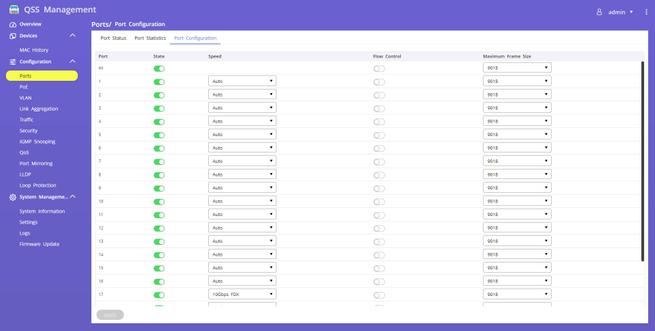
En estos menús podremos ver de manera muy sencilla todo lo que está ocurriendo en los diferentes puertos físicos del switch.
PoE
En la parte del PoE podremos ver la potencia global proporcionada con el paso del tiempo en todos los puertos y en puertos específicos, también podremos configurar los diferentes puertos por si queremos fijar que sean PoE o PoE+ (en los puertos 2.5G) o que sean PoE, PoE+ o PoE++ (en los puertos 10G), además, tendremos la posibilidad de configurar la prioridad del PoE por si acaso superamos los 280W de potencia máxima que permite este switch gestionable.

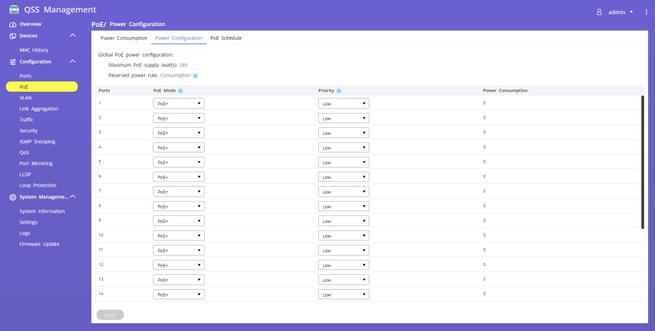

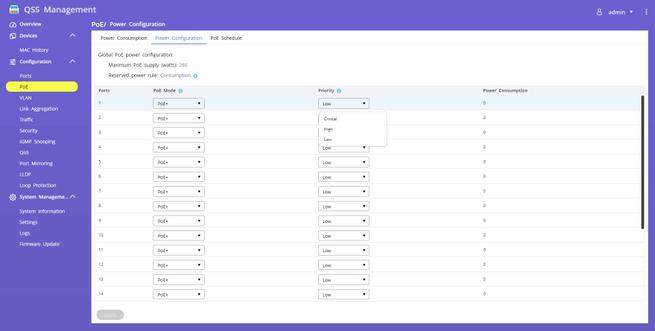
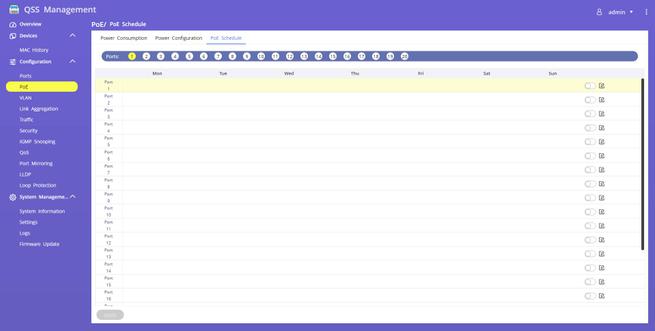
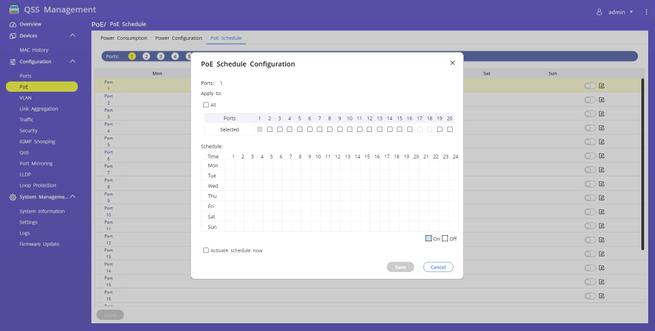
Una de las partes más interesantes de este menú PoE es la programación de los diferentes puertos, podremos activar o desactivar el PoE de los puertos que nosotros queramos en base a una configuración de horario. El firmware nos permite definir un horario diferente para cada uno de los puertos PoE del switch, ideal para tener la mejor versatilidad posible.
VLAN
En la sección de «VLAN» es donde podremos crear diferentes VLANs y asignarlas a cada uno de los puertos físicos del switch como tagged o untagged, dependiendo de cómo queramos que actúe este equipo. Este menú de configuración es muy similar al de otros equipos de QNAP y otros fabricantes, por lo que te será realmente sencillo crear y aplicar las diferentes VLANs.
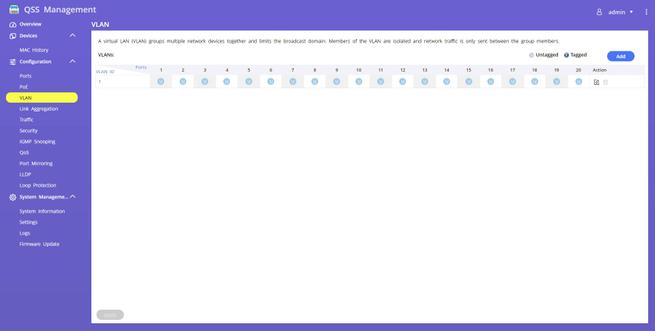
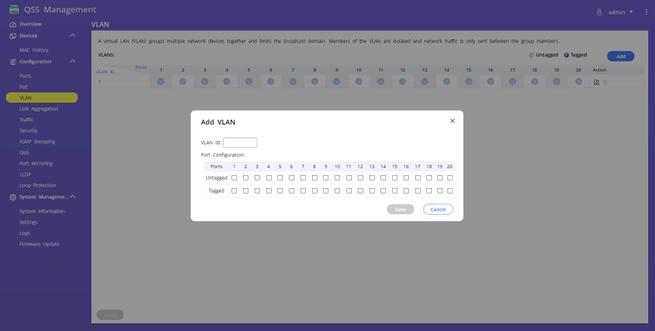
Si queremos poner uno de los puertos en modo «trunk» tendremos que poner todas las VLANs configuradas como tagged. Si queremos poner un puerto como puerto de acceso, tendremos que poner una VLAN como untagged únicamente. Si queremos un modo «híbrido», podremos poner una VLAN como untagged y el resto de VLANs como tagged. Lógicamente, no vamos a poder tener dos VLANs untagged en el mismo puerto, esto no es posible en ningún switch.
Link Aggregation
Este switch soporta tanto LACP como también un Link Aggregation estático. Si pinchamos en «Add» podremos configurar el grupo LACP, el modo de funcionamiento y qué puertos queremos meter en este Link Aggregation. Un detalle muy importante es que es necesario configurar este Link Aggregation antes de conectar los cables a un equipo final u otro switch, con el objetivo de evitar los bucles a nivel de L2.
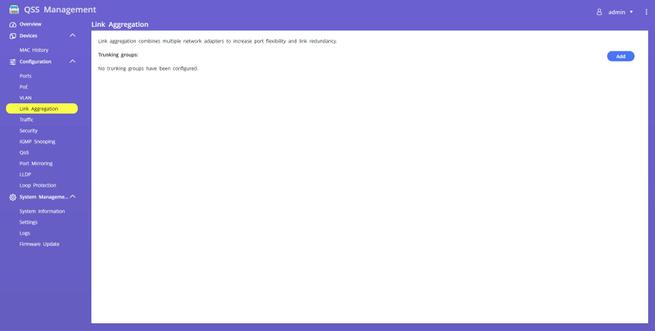
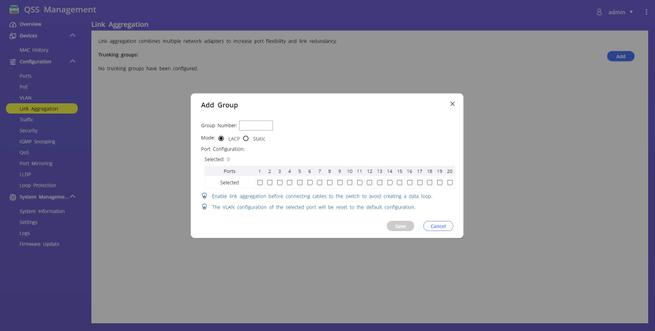
Un detalle muy importante, es que para crear un Link Aggregation es completamente necesario que los puertos participantes tengan exactamente la misma configuración, es decir, misma velocidad de sincronización, mismo duplex, misma configuración de control de flujo y MTU. El fabricante QNAP cuando creamos un Link Aggregation y tenemos VLANs en los puertos, automáticamente los eliminará y pondrá la VLAN ID 1 de forma predeterminada, posteriormente nosotros tendremos que modificar esta configuración. Esto lo hace porque también es obligatorio que los puertos usen la misma VLAN, ya sea untagged o tagged (mismas VLANs en el troncal).
Tráfico
En la sección de «Traffic» podremos ver la tabla de direcciones MAC y buscar cualquier MAC en esta zona, además, podremos seleccionar visualizar las direcciones MAC filtrado por VLAN ID. En la sección de «Rate Limits» podremos configurar el limitador de ancho de banda de los diferentes puertos, podemos definir tanto el ancho de banda de descarga como el de subida, de hecho, podemos aplicar la configuración que nosotros queramos en diferentes puertos de una vez.
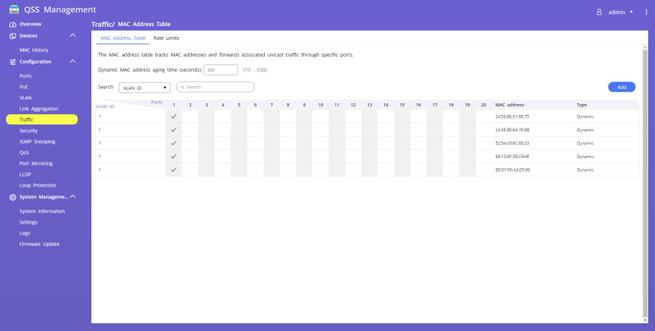
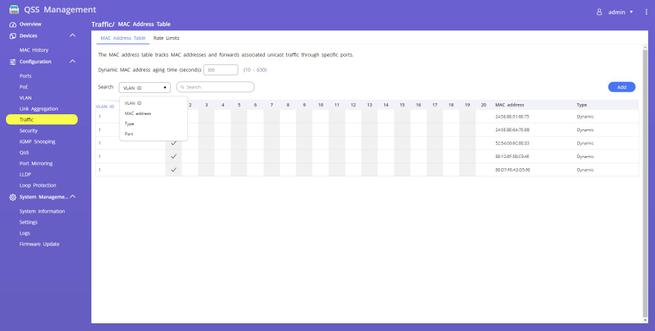
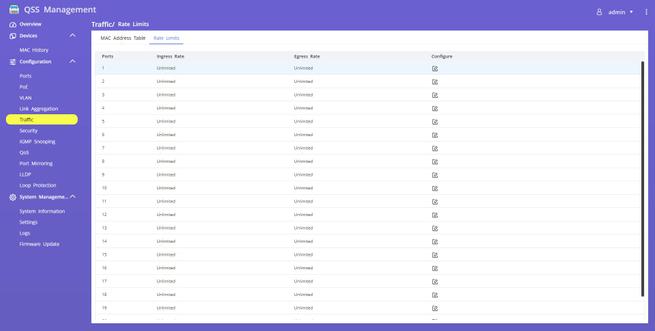
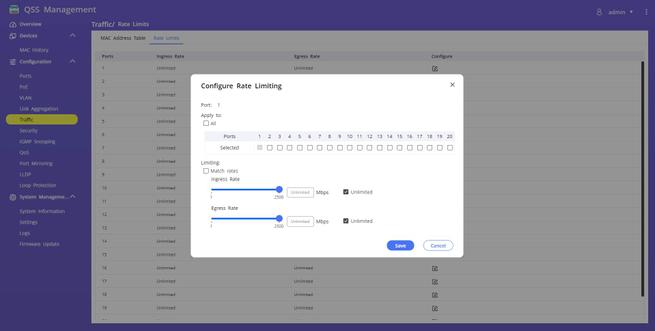
Debemos tener en cuenta que el «ingress» de un puerto es la velocidad de subida del equipo, y el «egress» de un puerto es la velocidad de descarga del equipo.
Seguridad
En la sección de «Security» es donde vamos a poder configurar diferentes listas de control de acceso, para permitir o denegar el tráfico de red que tengamos en el switch. Un detalle muy importante es que este switch dispone de ACL basadas en TCP, UDP y en IP, por lo tanto, podremos bloquear o permitir a nivel de capa de transporte y también a nivel de capa de red.

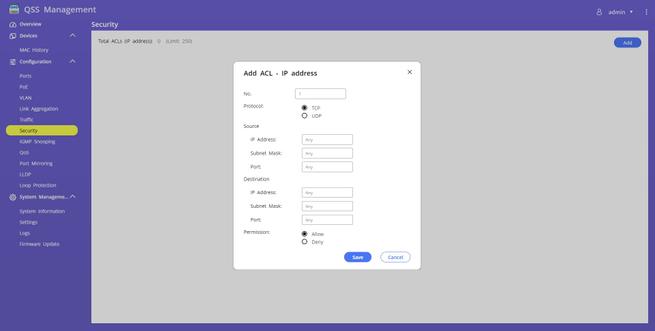
Este modelo no permite filtrar a nivel de direcciones MAC debido a una limitación en el chipset del switch, por lo que esto no se puede solucionar a través de una actualización de software.
IGMP Snooping
Este equipo también soporta el protocolo IGMP Snooping para gestionar de forma eficiente el tráfico Multicast. Esta característica es muy importante si vamos a tener tráfico de vídeo o IPTV que use Multicast, por lo tanto, tendremos que habilitarlo y configurarlo en los diferentes puertos donde se vaya a utilizar este tipo de tráfico. La parte de IGMP en este switch es bastante intuitiva y realmente sencilla de configurar.
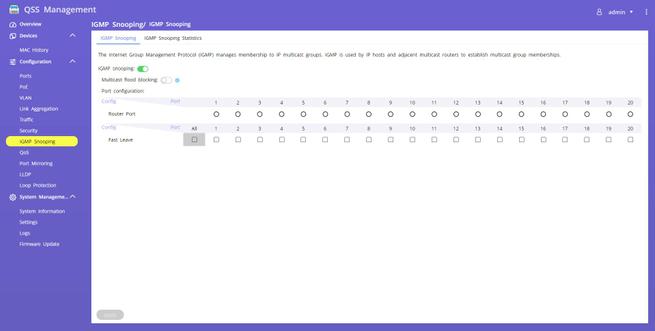
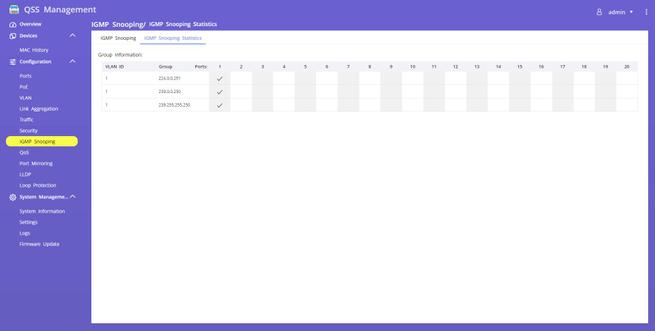
Tal y como podéis ver, tenemos la posibilidad de configurar un puerto como «Router port» y luego podemos configurar el resto de puertos como Fast Leave o no.
QoS
En cuanto al QoS, tenemos dos modos de priorizar el tráfico en este equipo. El primer modo es dando prioridad a los diferentes puertos, es decir, tenemos un QoS basado en puerto. Cuanto mayor sea el número (la prioridad) mayor será la prioridad de ese puerto. De manera predeterminada todos los puertos tienen una prioridad de 1, si queremos aumentarla podemos ponerlo en 4 o 5, no obstante, si queremos la máxima prioridad debemos fijarlo en 7.
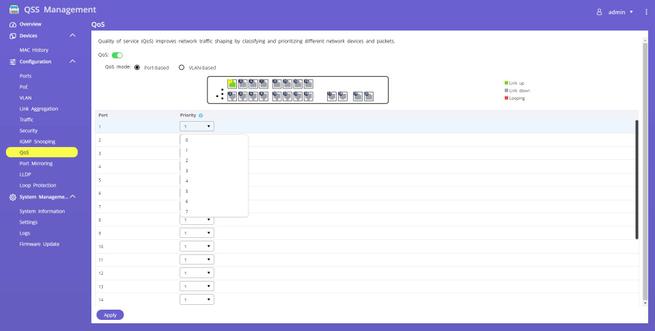
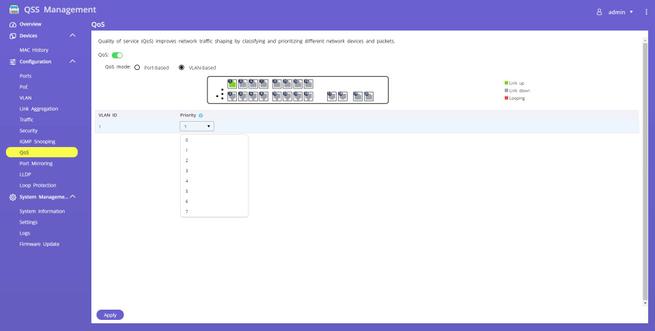
También tenemos la posibilidad de priorizar el tráfico basado en VLANs, si tenemos varias VLANs vamos a poder configurar la prioridad en estas VLANs como nosotros queramos, con el objetivo de priorizar la VLAN de gestión o la de videovigilancia.
Port Mirroring
Esta funcionalidad también está presente en este switch, consiste en reenviar todo el tráfico entrante o saliente de uno o varios puertos a un puerto de destino. En este puerto de destino tendremos que tener un PC o un servidor con un analizador de paquetes, con el objetivo de capturar toda la información y comprobar el tráfico de red en detalle. Esta característica es muy útil para detectar posibles problemas de seguridad o simplemente para verificar que el tráfico de red es el que esperamos.
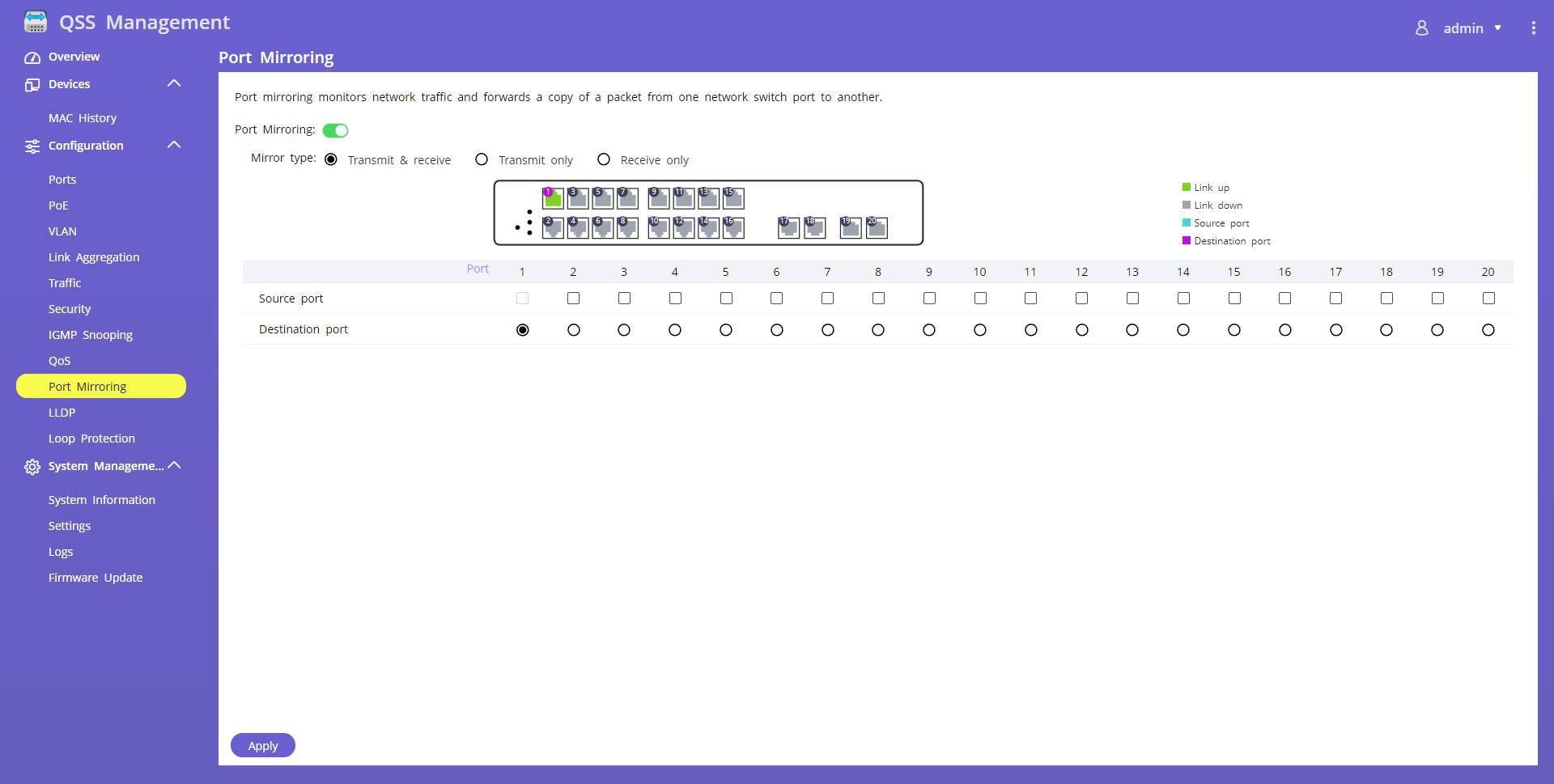
QNAP nos permite reenviar el tráfico tanto de transmisión como de recepción, o solamente uno de ellos, por lo que tendremos una visión global de la comunicación bidireccional.
LLDP
El protocolo LLDP también está presente en este switch, podremos activarlo y nos mostrará un listado con todos los equipos que también lo utilizan. Es la forma más rápida de descubrir diferentes dispositivos, aunque si no tenemos ningún equipo que lo utilice, lógicamente nos saldrá todo completamente vacío.
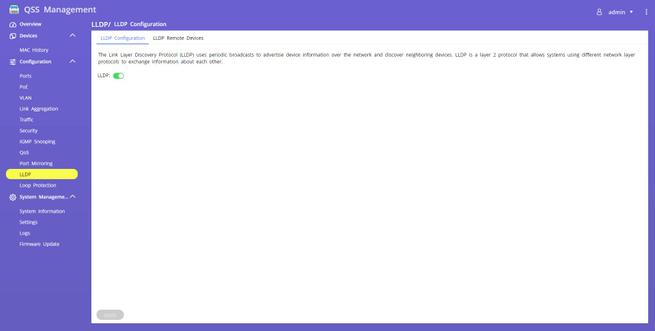
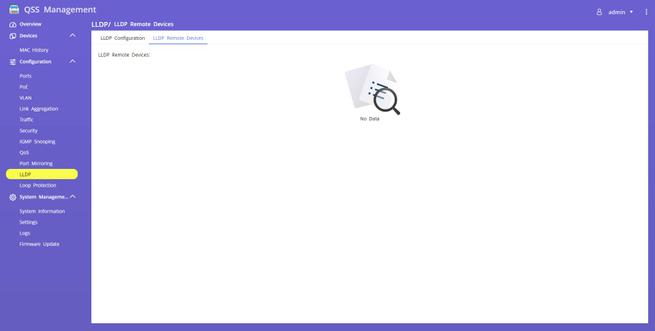
En cuanto a las opciones de configuración, solamente tenemos la posibilidad de habilitar o no este servicio, no tenemos otras opciones. En la pestaña de «LLDP Remote Devices» debería aparecer los diferentes dispositivos que también soportan el protocolo.
Loop Protection
La funcionalidad de «Loop Protection» no es como el protocolo STP o RSTP. Esta característica solamente es capaz de detectar si hay un bucle a nivel de capa de enlace L2 en el propio switch, pero no a través de los diferentes switches gestionables o no gestionables que tengamos repartidos por toda la red.
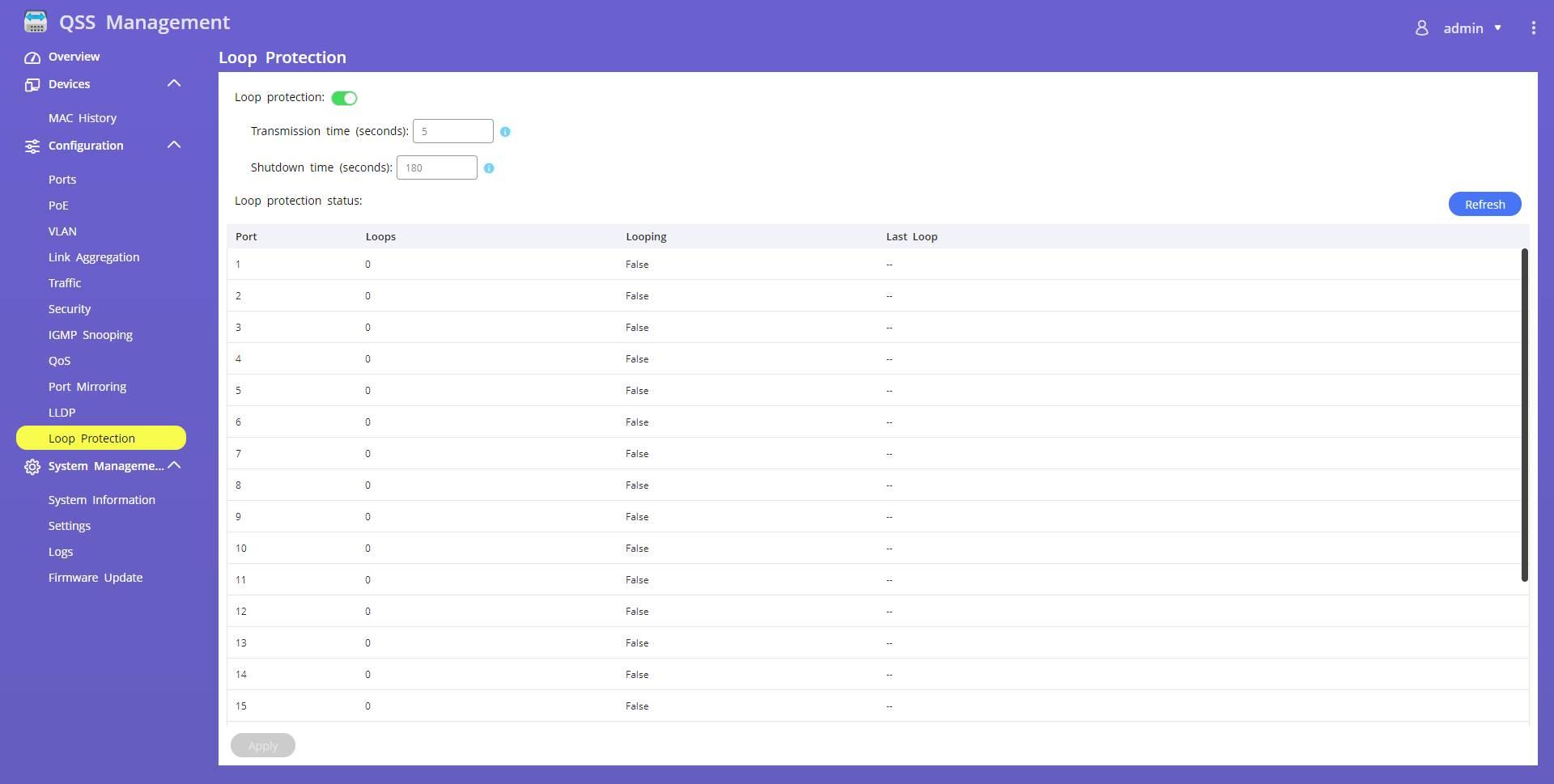
Esta función es útil para redes pequeñas, pero en redes grandes con varios switches necesitamos obligatoriamente tener un STP o RSTP para evitar los bucles.
Administración del sistema
En esta sección de administración del sistema podremos ver todas las opciones disponibles a nivel de administración del switch y también el estado general del equipo, además, tendremos los menús para actualizar el sistema operativo del switch a la última versión de QSS.
Información del sistema
En la sección de «System Information» podremos ver la información del hardware de este equipo, así como las temperaturas del procesador principal, la temperatura del sistema, y también nos informará del estado de los dos ventiladores inteligentes del equipo, así como la temperatura del controlador PoE.
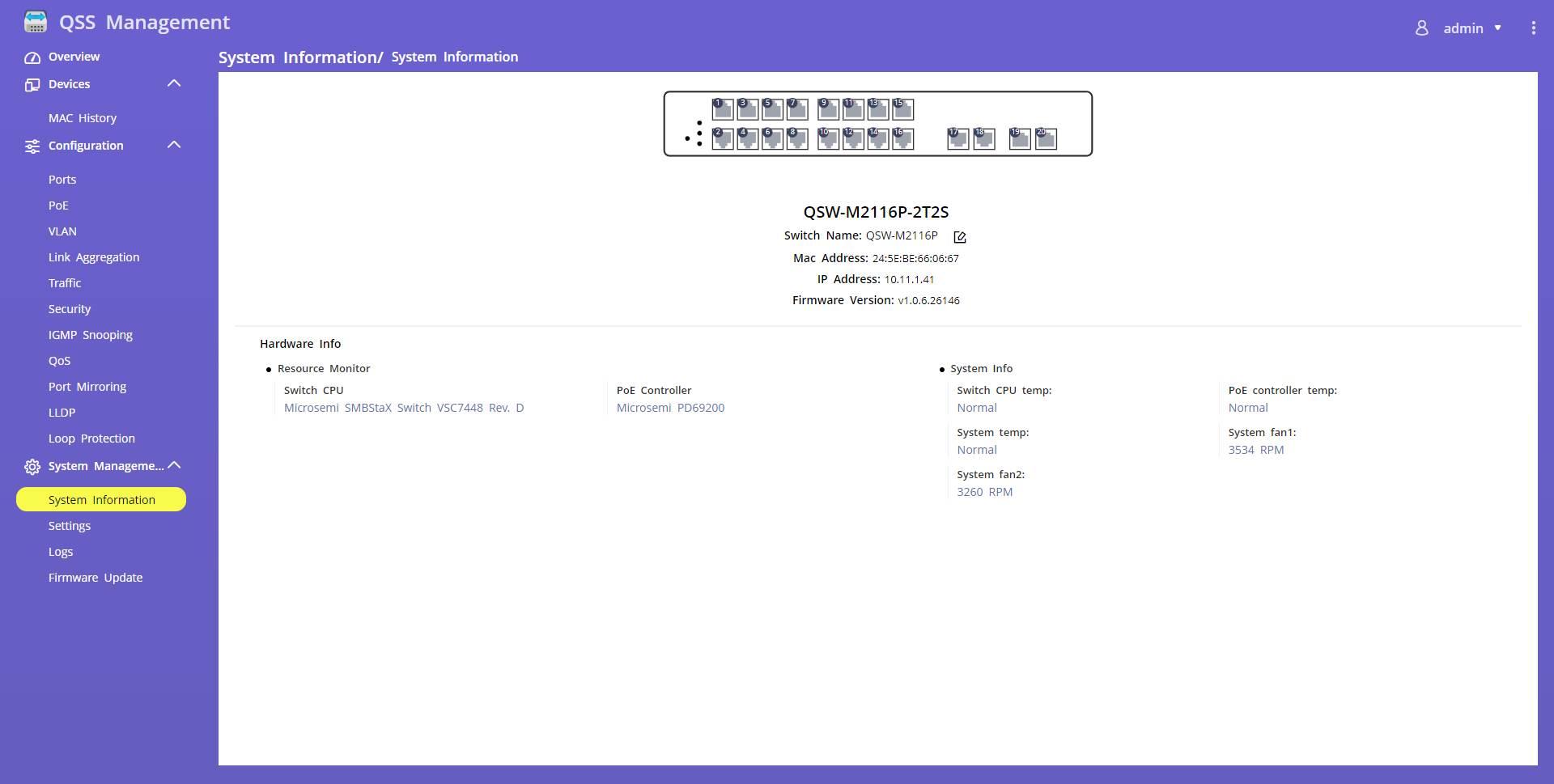
Por supuesto, podremos ver en esta sección el modelo exacto del equipo, el nombre del switch que lo podemos cambiar, la dirección MAC, dirección IP e incluso la versión del firmware.
Opciones
En este menú de «Settings» podremos configurar el cliente DHCP del switch y también fijar la configuración de la dirección IP privada si nosotros queremos, de manera predeterminada lo tenemos siempre en modo automático (cliente DHCP), pero podríamos elegir el modo manual siempre que nosotros queramos. En la pestaña de «Password» es donde podremos cambiar la contraseña de administración de este switch.
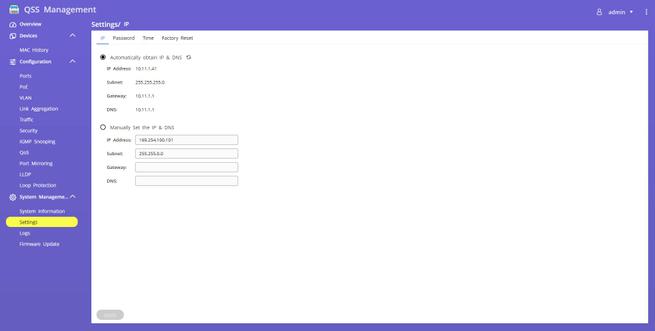
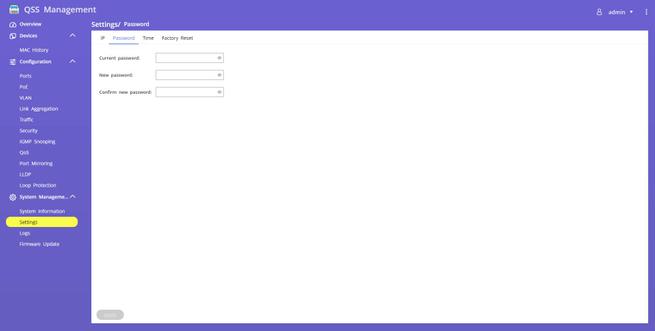
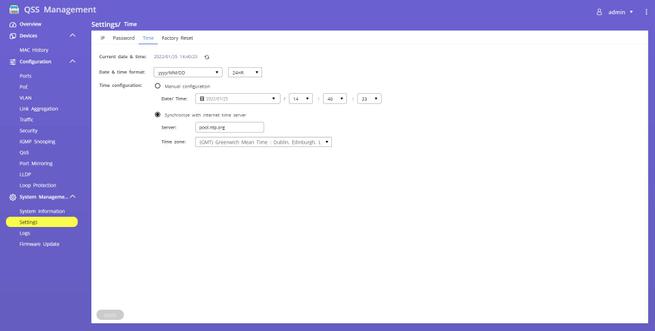
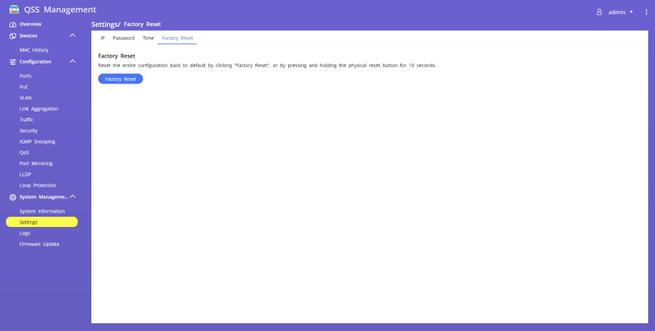
Otras opciones son las de configurar la fecha y ahora, así como el servidor NTP del switch gestionable. También tenemos la sección de «Factory Reset» para restaurar a valores de fábrica este switch.
Logs
En la sección de «logs» podremos ver todos los registros de este equipo, nos informará de qué ha ocurrido en cada uno de los puertos, los cambios en la configuración que hayamos realizado, si hemos sobrepasado la potencia PoE, y en definitiva, todo lo que está ocurriendo en este switch gestionable. En la parte superior podremos filtrar por nivel de severidad, de esta forma, podremos encontrar el log que nosotros queramos, y no tenemos la necesidad de ver absolutamente todo el registro.
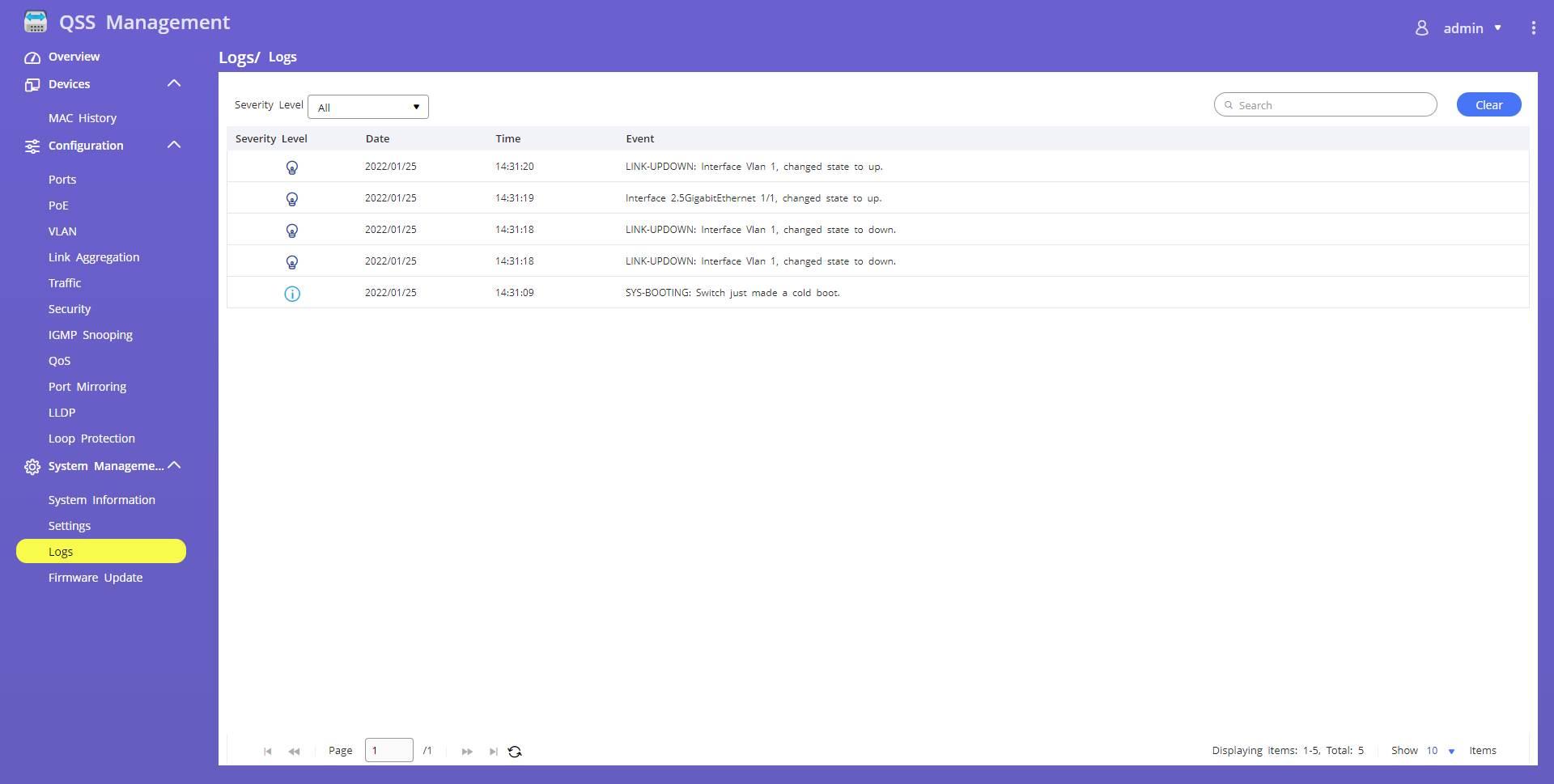
Tal y como habéis visto, disponemos de un log bastante completo, además, podremos filtrar por severidad para facilitarnos la lectura.
Actualización del firmware
En esta sección podremos comprobar online si existe un nuevo firmware para este switch gestionable, automáticamente consultará con los servidores de QNAP para saber si existe una nueva versión, en caso de nueva versión lo actualizaremos de forma casi automática, sin necesidad de descargar el firmware y posteriormente cargarlo vía web. Un detalle muy importante, es que podremos también cargar un firmware de manera manual en la pestaña de «Firmware update», elegimos el firmware descargado y procedemos a cargarlo.
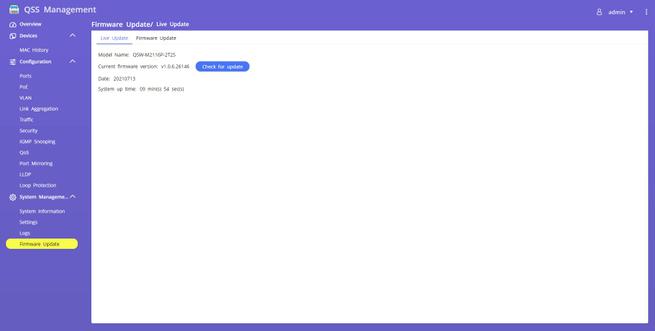
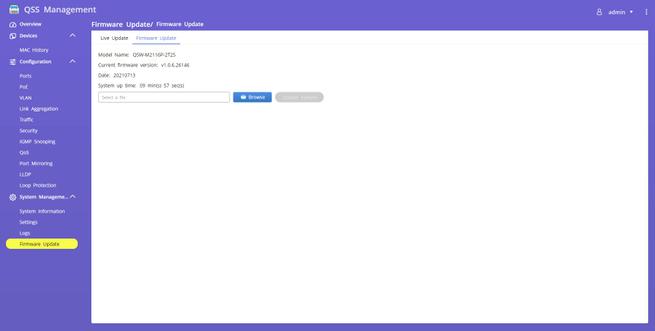
Hasta aquí hemos llegado con nuestro análisis completo del firmware de este switch gestionable L2 QNAP QSW-M2116P-2T2S, y también hemos llegado con el final de nuestro análisis de este equipo. Ahora os vamos a mostrar las conclusiones finales, los puntos fuertes y puntos débiles.
Conclusiones finales
Este nuevo switch del fabricante QNAP ha demostrado ser uno de los más recomendables y versátiles que existen actualmente para usuarios avanzados y pequeñas y medianas empresas. Gracias a todos los puertos Multigigabit vamos a poder conseguir altas tasas de transferencia, ideal para proporcionar el mejor rendimiento cableado a otros switches, a los ordenadores o servidores que conectemos, e incluso también a dispositivos como puntos de acceso WiFi 6 de alto rendimiento. Debido a la incorporación de PoE en todos los puertos y a los 280W de Power Budget, vamos a ser capaces de alimentar una gran cantidad de dispositivos sin problemas.
En cuanto al rendimiento que hemos conseguido con este switch, en los puertos 10G hemos conseguido una velocidad real de 9,4Gbps, una velocidad excelente, por supuesto, utilizando Jumbo Frames para maximizar el rendimiento real de estos puertos. En los puertos 2.5G hemos conseguido una velocidad real de 2,45Gbps, por lo que también es una velocidad excelente, ideal para proporcionar un gran rendimiento a los APs WiFi 6 que conectemos. Otro aspecto que nos ha gustado mucho son los 2 puertos SFP+ para fibra óptica o cables DAC, y el PoE++ que tenemos en los 2 puertos 10GBASE-T Multigigabit, por si tienes algún equipo que necesite hasta 90W de potencia para alimentarlo.
El sistema operativo QSS (QNAP Switch System) incorporado en este switch tiene las principales opciones de configuración básicas de un switch gestionable L2, como las VLANs, Link Aggregation, limitador de ancho de banda por puerto, QoS por puerto y VLAN, ACL basadas en IP y otras opciones como el IGMP Snooping. Sin embargo, tenemos dos ausencias que consideramos bastante importantes, la primera de ellas es que no tenemos el protocolo STP/RSTP para evitar bucles a nivel de capa de enlace, aunque tenemos el «Loop Protection» no es lo mismo, porque esta funcionalidad que sí tiene solamente previene los bucles generados en el propio switch. La segunda opción que echamos de menos es que no tenemos una ACL basada en MAC. Según el fabricante QNAP, en la próxima versión de firmware 2.0.0 de este switch integrarán el protocolo RSTP, tal y como tienen otros modelos del fabricante. Sin embargo, no tendremos nunca las ACL basadas en MAC debido a una limitación en el chipset del switch.
Una vez que ya conocemos las conclusiones, vamos a ver los puntos fuertes, débiles y también la valoración.
Puntos fuertes
- El rendimiento conseguido por este switch gestionable L2 ha sido excelente en todas las pruebas de rendimiento, llegando hasta 9,4Gbps en las pruebas 10G que hemos realizado con nuestro banco de pruebas y hasta 2.45Gbps en los puertos 2.5G Multigigabit.
- Las características hardware son de gama alta, con un total de 16 puertos 2.5G Multigigabit con PoE+, 2 puertos SFP+ y otros 2 puertos 10GBASE-T con PoE++.
- Incorporación de un total de 4 puertos 10G, tanto SFP+ como RJ-45, ideal para crear enlaces troncales realmente rápidos.
- Los materiales de este switch son de una calidad realmente buena, y es enrackable, algo normal si tenemos en cuenta sus especificaciones.
- LED de estado de estado del switch, del PoE y también si tenemos algún problema, por supuesto, tenemos los correspondientes LEDs de velocidad de sincronización y actividad.
- Facilidad de instalación y configuración, el sistema operativo QSS es muy intuitivo y tiene menús de ayuda.
- Tiene dos ventiladores activos inteligentes, es bastante silencioso en reposo y cuando tenemos cierto tráfico, pero el nivel sonoro aumentará si empezamos a conectar equipos que demanden energía a través de PoE.
- Precio notable: Este switch gestionable L2 podremos encontrarlo en tiendas por unos 750€, un precio elevado pero es el esperado porque este modelo lo tiene todo a nivel de hardware, aunque a nivel de firmware le faltan funciones importantes.
Puntos débiles
- No tenemos STP o RSTP para evitar bucles a nivel de capa de enlace.
- No tenemos ACL basadas en MAC.
- No permite configurar un LAG con una VLAN en concreto, solamente permite la VLAN 1 de administración.
- La capacidad de switching sin bloqueo es de 80Gbps en lugar de los 160Gbps máximos que podríamos conseguir.
Si tenemos en cuenta las especificaciones técnicas, el rendimiento real de este switch gestionable L2, las opciones de configuración de su firmware y también el precio, la valoración de RedesZone es de 8,5/10.

Esperamos que os haya gustado el análisis, si tenéis alguna duda podéis ponernos un comentario y os responderemos encantados.
El artículo Switch L2 gestionable QNAP QSW-M2116P-2T2S se publicó en RedesZone.
Powered by WPeMatico



